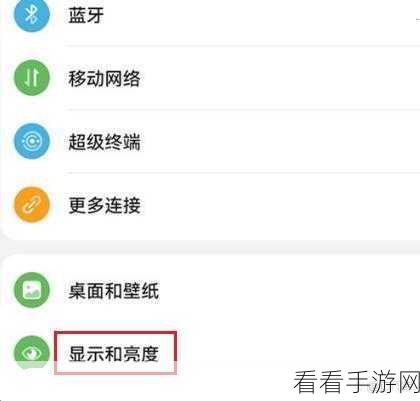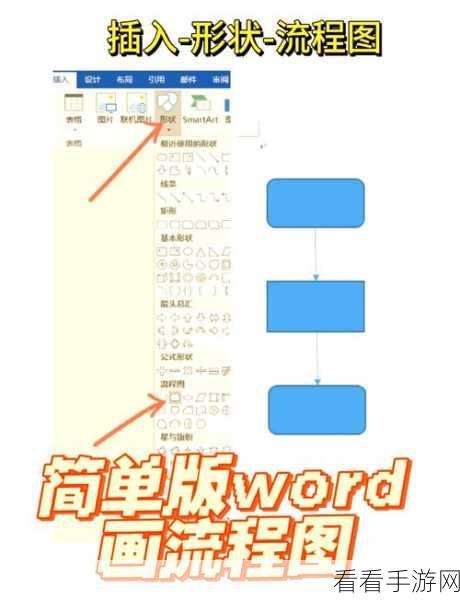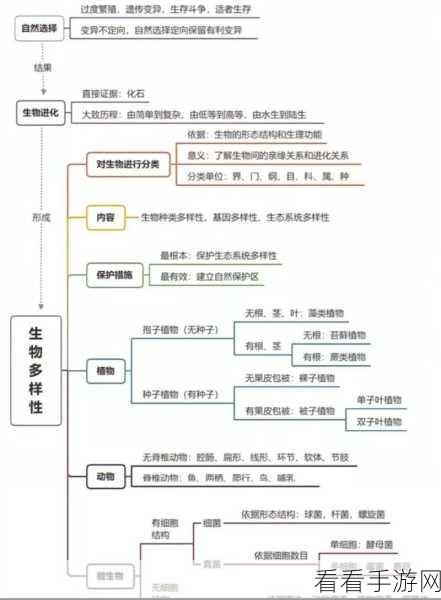在日常的办公和学习中,我们经常会用到 Word 文档来处理文字内容,为了满足特定的需求,我们需要将文档中的字体无限放大,到底该如何实现呢?下面就为您详细介绍电脑版 Word 文档放大文字的三种有效方法。
方法一:通过工具栏进行放大,打开 Word 文档后,您可以在上方的工具栏中找到“字号”选项,通常默认的字号是“五号”或“小四”,您只需点击该选项,然后从下拉菜单中选择您想要的字号,如果下拉菜单中没有您满意的字号,您还可以直接在字号输入框中手动输入数值,从而实现字体的无限放大。
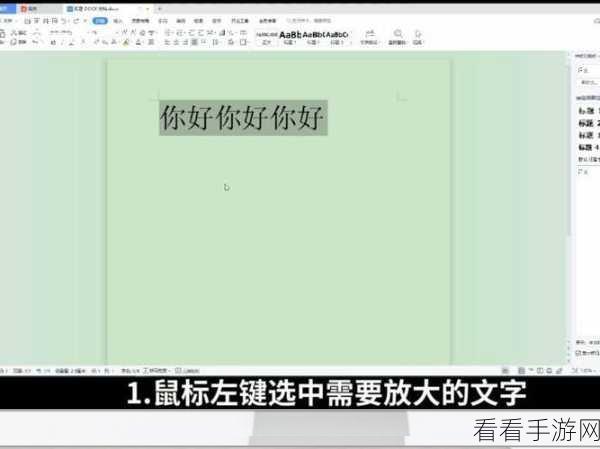
方法二:使用快捷键进行放大,这是一种非常便捷的操作方式,在电脑键盘上,同时按下“Ctrl”键和“]”键,就可以逐步增大字体,相反,如果您想缩小字体,同时按下“Ctrl”键和“[”键即可,通过这种快捷键的操作,您可以快速调整字体大小,提高工作效率。
方法三:通过页面缩放来实现字体放大,在 Word 文档的右下角,有一个显示页面缩放比例的区域,您可以点击“+”号来放大页面,从而使得字体看起来更大,这种方法不仅可以放大字体,还能同时放大整个页面的内容,让您在查看文档时更加清晰和舒适。
掌握了这三种方法,您就可以轻松应对电脑版 Word 文档中字体放大的需求,无论是制作醒目的标题,还是为了方便阅读和打印,都能游刃有余。
文章参考来源:个人工作经验总结。